9 روش برتر برای رفع عدم کارکرد مسنجر فیس بوک در iPad
در این مقاله تخصصی از مجله 98zoom میخواهیم از 9 روش برتر برای رفع عدم کارکرد مسنجر فیس بوک در iPad
با شما صحبت کنیم ، پس با یک مقاله مفید و آموزشی دیگر از تیم نود و هشت زوم همراه ما باشید :
فیسبوک مسنجر برای آیپد برای لذت بردن از متن، فایلهای GIF، ویدیوها، پیوندها و چیزهای دیگر در صفحه نمایش بزرگتر، سرگرمکننده است. اگر تمایل دارید از آن در iPad خود استفاده کنید تا با خانواده، دوستان و سایر مخاطبین خود در تماس باشید، این برنامه ضروری می شود. اما، اگر به طور ناگهانی پاسخ نمی دهد یا در iPad کار نمی کند، باید آن را تعمیر کنید.

هنگامی که برنامه مسنجر فیس بوک در iPad کار نمی کند، همیشه می توانید به استفاده از نسخه وب برگردید. اما استفاده از نسخه وب مسنجر برای از دست دادن ویژگیهایی مانند اعلانهای فشاری، تماسها و موارد دیگر ایدهآل نیست. در عوض، باید از ترفندهای زیر برای رفع عدم کارکرد مسنجر فیس بوک در iPad استفاده کنید.
1. اتصال شبکه را بررسی کنید
ابتدا باید اتصال شبکه را در iPad خود بررسی کنید. اگر در iPad مشکل اتصال به اینترنت دارید، فیسبوک مسنجر کار نخواهد کرد.
مرحله 1: از گوشه بالا سمت راست به پایین بکشید. مرکز کنترل را باز کنید.
گام 2: حالت هواپیما را فعال کرده و پس از چند ثانیه غیرفعال کنید.

اکنون به یک شبکه Wi-Fi پایدار متصل شوید و تستهای سرعت را برای بررسی قابلیت اطمینان اتصال اینترنت خود اجرا کنید.
2. Background App Refresh را برای مسنجر فعال کنید
آیا مجوز بازخوانی برنامه پسزمینه را برای مسنجر غیرفعال کردید؟ این برنامه برای ارسال اعلانهای فوری یا هشدار تماس در پسزمینه کار نمیکند. مراحل زیر را دنبال کنید تا مجوز مسنجر را فعال کنید.
مرحله 1: برنامه تنظیمات را در iPad خود باز کنید.
گام 2: به مسنجر بروید.
مرحله 3: ضامن «بازخوانی برنامه پسزمینه» را از منوی زیر فعال کنید.

3. حساب خود را دوباره تأیید کنید
آیا اخیرا رمز عبور حساب کاربری فیسبوک خود را تغییر داده اید؟ باید از حساب فعلی خود خارج شوید و با استفاده از آخرین جزئیات حساب دوباره وارد شوید. در اینجا چیزی است که شما باید انجام دهید.
مرحله 1: برنامه تنظیمات را در iPad خود باز کنید.
گام 2: منوی عمومی را انتخاب کنید و روی iPad Storage ضربه بزنید.

مرحله 3: به مسنجر بروید.

مرحله 4: از منوی زیر گزینه Delete App را انتخاب کنید.

این برنامه و تمام داده های مرتبط را از iPad شما حذف می کند. اپ استور را باز کنید و دوباره مسنجر را نصب کنید. اکنون، با جزئیات حساب به روز شده خود وارد شوید.
4. وضعیت مسنجر را بررسی کنید
اگر سرورهای فیس بوک از کار بیفتند، مسنجر روی دستگاه های شما از جمله iPad کار نمی کند. می توانید از Downdetector در وب بازدید کنید و مسنجر را جستجو کنید. اگر متوجه شدید قطع برق و نظرات کاربرانی که همین مشکل را تایید می کنند، منتظر بمانید تا فیس بوک مشکلات سمت سرور را حل کند.
در همین حال، می توانید فیس بوک را در سیستم عامل های رسانه های اجتماعی مانند توییتر دنبال کنید تا آخرین به روز رسانی ها را دریافت کنید.
5. مجوز اطلاع رسانی را بررسی کنید
مسنجر با حالت Do Not Disturb اختصاصی برای توقف هشدارها ارائه میشود. اگر آن را فعال کرده باشید، اعلانهای مسنجر در iPad کار نمیکنند.
مرحله 1: برنامه مسنجر را در iPad باز کنید.
گام 2: روی منوی همبرگر در گوشه بالا سمت چپ ضربه بزنید و تنظیمات را باز کنید.

مرحله 3: “اعلان ها و صداها” را انتخاب کنید.

مرحله 4: کلید «مزاحم نشوید» را غیرفعال کنید، «نمایش پیشنمایشها» را فعال کنید و آهنگ متن را تغییر دهید.

6. مسنجر را به روز کنید
فیسبوک مرتباً بهروزرسانیهای جدید مسنجر را برای افزودن ویژگیها و رفع اشکالها منتشر میکند. یک برنامه مسنجر قدیمی در iPad شما ممکن است مقصر اصلی در اینجا باشد. زمان به روز رسانی مسنجر از اپ استور در آیپد فرا رسیده است.
مرحله 1: App Store را در iPad باز کنید.
گام 2: تصویر حساب خود را در گوشه سمت راست بالا انتخاب کنید.

مرحله 3: بهروزرسانی مسنجر معلق را از منوی زیر نصب کنید.

7. مسنجر را دوباره نصب کنید
می توانید مسنجر را از آیپد خود حذف کرده و دوباره از اپ استور نصب کنید.
مرحله 1: نماد برنامه مسنجر را طولانی فشار دهید و “حذف برنامه” را انتخاب کنید.

گام 2: برای حذف نصب برنامه روی «حذف برنامه» ضربه بزنید.

برنامه را از اپ استور نصب کنید.
8. تنظیمات شبکه را بازنشانی کنید
یک تغییر تنظیمات اشتباه در iPad شما می تواند منجر به مشکلاتی مانند کار نکردن مسنجر شود. باید تنظیمات شبکه را در iPad خود بازنشانی کنید.
مرحله 1: برنامه تنظیمات را در iPad باز کنید.
گام 2: General را انتخاب کنید.
مرحله 3: به انتقال یا بازنشانی iPad بروید.

مرحله 4: Reset را انتخاب کنید و روی Reset Network Settings ضربه بزنید.

اگر این ترفند جواب نداد، باید «تنظیم مجدد همه تنظیمات» را از همان منو انتخاب کنید.
9. iPadOS را به روز کنید
یک iPadOS قدیمی میتواند مشکلاتی را در برنامههای نصب شده روی iPad شما ایجاد کند. شما باید آخرین به روز رسانی iPadOS را بر روی iPad خود نصب کنید.
مرحله 1: برنامه Settings را در iPad باز کنید و General را از نوار کناری سمت چپ انتخاب کنید.
گام 2: «بهروزرسانی نرمافزار» را انتخاب کنید و نسخه در انتظار سیستم عامل را نصب کنید.

دسترسی به مسنجر در iPad
فیسبوک تجربه مسنجر را با یک برنامه بومی در iPad ثابت کرده است. اما این برنامه همانطور که انتظار می رود کار نمی کند می تواند حال و هوا را خراب کند. کدام ترفند برای حل مشکل کار نکردن مسنجر روی آیپد برای شما مفید بود؟ یافته های خود را در نظرات زیر به اشتراک بگذارید.
امیدواریم از این مقاله مجله نود و هشت زوم نیز استفاده لازم را کرده باشید و در صورت تمایل آنرا با دوستان خود به اشتراک بگذارید و با امتیاز از قسمت پایین و درج نظرات باعث دلگرمی مجموعه مجله 98zoom باشید
لینک کوتاه مقاله : https://5ia.ir/PjW
کوتاه کننده لینک
کد QR :

 t_98zoom@ به کانال تلگرام 98 زوم بپیوندید
t_98zoom@ به کانال تلگرام 98 زوم بپیوندید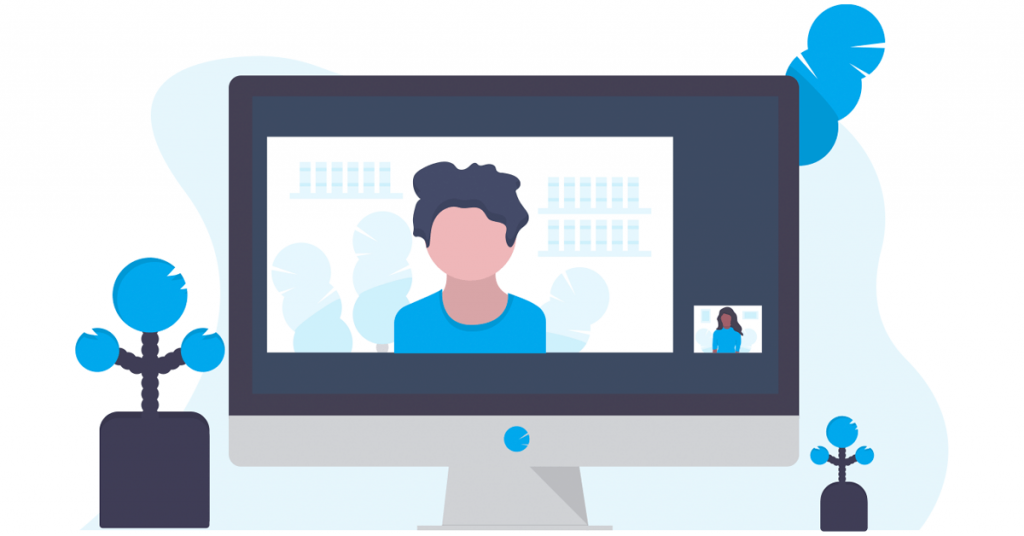
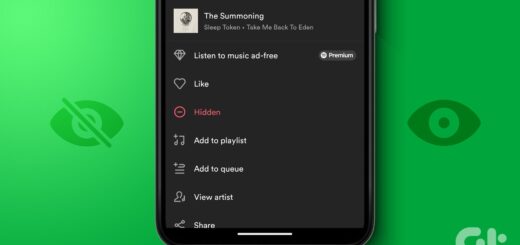







آخرین دیدگاهها